


win11电脑文件资源管理器的界面经过重新设计,但有时用户可能需要访问或隐藏某些文件。本文将介绍如何在Windows 11系统中设置以显示或隐藏文件,让您能够更灵活地管理文件系统。无论是为了隐私保护还是方便文件操作,掌握这些设置将有助于更好地利用Windows 11系统。请继续阅读,了解如何进行文件的显示和隐藏设置。
具体方法如下:
1、首先,打开Windows 11中的任意文件夹,并点击顶部的“查看”选项。
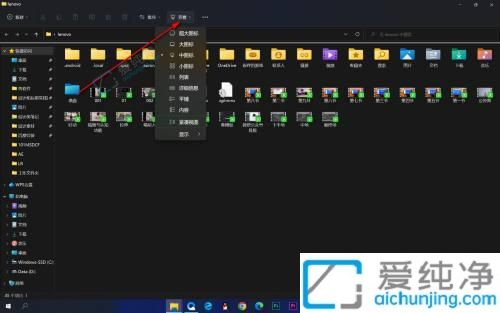
2、在弹出的下拉菜单中,点击“显示隐藏项目”。
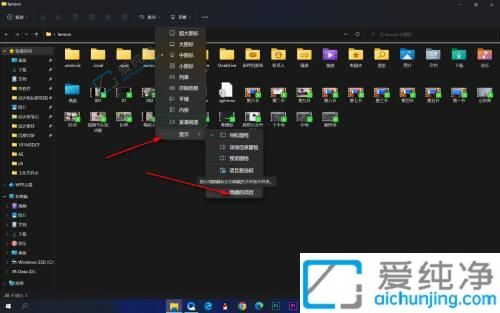
3、此时,被隐藏的文件夹将以半透明的方式展现出来。
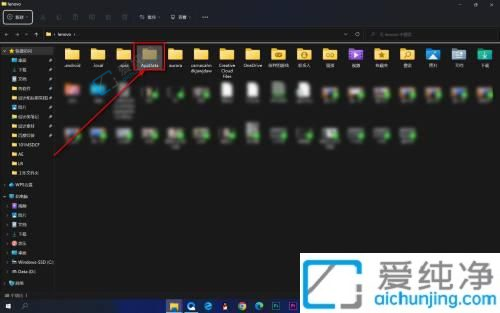
通过本文的指导,您现在应该能够轻松地在Windows 11系统中控制文件的显示和隐藏。这对于保护隐私、整理文件夹以及进行系统维护都是非常有用的功能。
| 留言与评论(共有 条评论) |